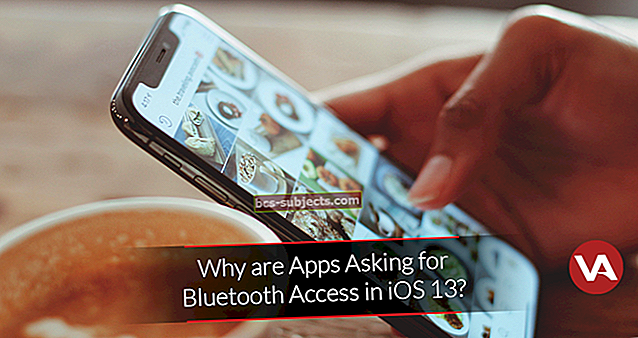Onko sinulla tilaa kaikille valokuvillesi? Suurin osa meistä ei, ja näinä päivinä otamme enemmän kuin koskaan. Jos iCloud-tallennustila on täynnä ja iPhonessa ei ole enää tilaa, saattaa olla aika siirtää valokuvakirjasto sen sijaan Google Kuviin.
Google Kuvat on iCloud-valokuvien kaltainen pilvivarastopalvelu. Sen avulla voit pitää koko valokuva- ja videokirjaston verkossa. Turvallinen. Joten voit käyttää sitä kaikilla laitteillasi ... ei vain Applen laitteilla.
Parasta Google Kuvissa? Saat rajoittamattoman määrän tallennustilaa pakatuille valokuville ja videoille ilmaiseksi. Ikuisesti. Sano hyvästit noille ärsyttäville tallennustilailmoituksille.
Joten haluatko irtautua Applen ekosysteemistä tai vapauttaa lisää iCloud-tallennustilaa, Google Photos voi auttaa.
 Seuraa näitä nopeita vinkkejä siirtyäksesi Applen iCloud-valokuvista Google Kuviin:
Seuraa näitä nopeita vinkkejä siirtyäksesi Applen iCloud-valokuvista Google Kuviin:
- Lataa Google Kuvat laitteellesi.
- Käynnistä Varmuuskopiointi ja synkronointi ja valitse valokuvasi tallennuskoko.
- Odota, kunnes Google Kuvat on valmis varmuuskopioimaan kaikki valokuvat.
- Tarkista vielä kaikki Google Kuviin siirretyt valokuvat.
- Lataa paikallinen varmuuskopio iCloud-valokuvista (valinnainen)
- Sammuta tai poista iCloud-valokuvat kaikista laitteistasi.
Mitä eroa on iCloud-valokuvilla ja Google-kuvilla?
Google Kuvat on vastaus Applen iCloud-valokuviin. Molempien palvelujen avulla voit tallentaa valokuvakirjastosi pilveen vapauttaaksesi tilaa laitteellesi. Apple tai Google tukee kirjastoa turvallisesti, ja se on saatavana kaikilla laitteillasi.
Molemmat palvelut ovat loistava ratkaisu paisuneisiin valokuvakirjastoihin, jotka vievät tallennustilasi. Mutta on olemassa muutamia keskeisiä eroja: hinta, yhteensopivuus ja ominaisuudet.
Mikä on hinta?
Hinta on helposti suurin ero iCloud-valokuvien ja Google-kuvien välillä. Molemmat palvelut alkavat ilmaiseksi: saat 5 Gt tallennustilaa iCloudin avulla ja 15 Gt tallennustilaa Googlen kanssa.
ICloudin 5 Gt: n tallennustila kuulostaa jo säälittävältä tarjoukselta. Mutta on vielä vaikeampaa puristaa valokuvakirjastoa siihen, jos käytät sitä myös iCloud-varmuuskopioihin, tiedostoihin ja muuhun dataan, mitä useimmat Apple-laitteita käyttävät ihmiset tekevät!
 Käytän 5 Gt: tä yksin iPhonen ja iPadin varmuuskopioimiseen iCloudiin!
Käytän 5 Gt: tä yksin iPhonen ja iPadin varmuuskopioimiseen iCloudiin! Jos iCloud-tallennustila loppuu, ei ole muuta vaihtoehtoa kuin lopettaa sen käyttö tai ostaa lisää Applelta.
Google puolestaan esittää toisen vaihtoehdon, kun tila loppuu. Toki, voit ostaa lisää tallennustilaa Googlelta. Tai voit muuntaa valokuvasi ja videosi korkealaatuisiksi pakatuiksi versioiksi ja saada rajoittamatonta tallennustilaa. Ilmaiseksi!
Mitä eroa yhteensopivuudella on?
Applen suljettu ekosysteemi on surullisen. iCloud rikkoo trendiä hieman iCloud for Windows -sovelluksella. Mutta saat silti paljon paremman kokemuksen, jos kaikki laitteesi ovat Apple.
Toisaalta Google Photos on ladattavissa mistä tahansa laitteesta tuotemerkistä riippumatta. Ja kokemus pysyy samana riippumatta siitä, mihin sitä käytät. Jos sinulla on sekoitus erilaisia tuotemerkkejä, Google Kuvat on todennäköisesti paras vaihtoehto sinulle.
Mitä eroa on ominaisuuksilla?
Maailman suosikkihakukoneena Google on ansainnut oikeuden ylpeillä hakukyvystään. Ja se toimii Google-kuvien verkkosivustolla.
Haluatko nähdä kuvia koirasta? Hae vain "koira". Tai entä kuvat "rannalla", jossa on "Sue-täti" viime heinäkuusta. Kaikki tämä on helppo tehdä ilman käyttäjän ylimääräistä työtä.
 Kaikkien hyvien poikien löytäminen on helppoa, kun voit vain etsiä sanaa "koira". Kuva Googlelta.
Kaikkien hyvien poikien löytäminen on helppoa, kun voit vain etsiä sanaa "koira". Kuva Googlelta. Asia on: voit tehdä täsmälleen samat asiat iCloud-valokuvien kanssa, myös ilman, että sinun tarvitsee merkitä mitään! Google-kuvilla saattaa kuitenkin olla pieni etu hakualgoritmiensa laadussa.
Toinen ero on valokuva-albumien jakamisessa. ICloudin avulla kaikki, joiden kanssa jaat valokuva-albumin, tarvitsevat Apple-laitteen. Mutta Google Kuvien kanssa heidän tarvitsee vain ladata ilmainen Google Kuvat -sovellus. Millä tahansa laitteella.
Onko Google Photos todella ilmainen?
Kyllä ja ei. Kaikki tietävät, että mitään ei tule ilmaiseksi. Ja jossain vaiheessa olet todennäköisesti kuullut jonkun sanovan: "Jos sinun ei tarvitse maksaa jostakin, se johtuu siitä, että olet tuote."
Google on suurin esimerkki tästä. Ne tarjoavat joitakin parhaista "ilmaisista" palveluista, joita maailma on koskaan nähnyt. Ja vastineeksi he keräävät tonnia tietoja meistä tapasta, jolla käytämme näitä palveluja.
Tämä ei tarkoita sitä, että Google on paha tai haluaa käyttää näitä tietoja sinua vastaan. Itse asiassa he haluavat vain parantaa palveluitaan. Ja auttaa sinua löytämään tuotteita, yhteisöjä tai yrityksiä, jotka voisivat parantaa elämääsi.
Mutta osa siihen liittyy siihen, että käytät rahaa muiden yritysten kanssa. Loppujen lopuksi, jos Googlen palveluiden käyttö ei johtaisi siihen, että kuluttaisimme enemmän heidän mainostensa kautta, he eivät koskaan ansaitse rahaa.
Tästä on hyvä artikkeli iMore.comissa. Mutta viime kädessä kysymys on siitä, mihin annat enemmän arvoa: yksityisyytesi vai rahasi?
Entä jos en halua pakata valokuvia?
Rajoittamattoman rajoittamattoman tallennustilan hyödyntäminen Google Photos -sovelluksen kanssa: sinun on annettava Googlen pakata valokuvasi ja videosi.
Google viittaa siihen korkealaatuisena pakkauksena. Ja itse asiassa, kun olen tarkastellut muutamia vertailutekstejä - kuten tämä tai tämä tai tämä - luulen, että se on oikeudenmukainen kuvaus.
On melkein mahdotonta erottaa pakatun ja pakkaamattoman version välillä. Eli ellet zoomaa lähemmäs katsomaan yksittäisiä pikseleitä. On aivan hämmästyttävää, kuinka älykäs pakkausalgoritmi on.
Joten ellet aio tehdä valtavia tulosteita valokuvistasi, tarvitset vain korkealaatuiset versiot niistä.
Tietenkin monet meistä haluavat silti säilyttää valokuviemme alkuperäiset laadukkaat versiot. Mielestäni se on okei! Ja tässä tapauksessa, jos kuvakirjastosi on suurempi kuin 15 Gt, sinun on tarkasteltava maksettua tallennustilaa joko Googlen tai iCloud-valokuvien avulla.
Hinnat Applen ja Googlen välillä ovat periaatteessa samat, paitsi että Apple tarjoaa 50 Gt: n vaihtoehdon, kun taas Google tarjoaa 100 Gt: n vaihtoehdon dollaria kuukaudessa enemmän.
Mitä kaipaan iCloud-valokuvista?
 Sinun on luotava iCloud-valokuvat albumisi uudelleen Google Photos -palvelussa. Kuva Applelta.
Sinun on luotava iCloud-valokuvat albumisi uudelleen Google Photos -palvelussa. Kuva Applelta. Google Kuvat säilyttää Live-valokuvat, videot, päivämäärät ja sijainnit. Mutta se ei tarjoa aivan kaikkea iCloud-valokuvista.
Suurimmat asiat, joita saatat unohtaa, ovat luomasi valokuva-albumit. Kun siirrät iCloud-valokuvat Google Kuviin, kaikki menee vain yhteen suureen streamiin. Kaikki siististi kuratoidut albumisi katoavat, joten sinun on luotava ne uudelleen manuaalisesti.
Toinen menetetty asia on saumaton kokemus kaiken Applen käyttämisestä koko ajan. Google Photos ei ole natiivisovellus iPhonellesi, iPadillesi, iPodillesi tai Macillesi, joten se ei toimi yhtä sulavasti kuin Photos, menetät myös Applen tulevassa Photos-päivityksessä.
Jos haluat silti siirtää iCloud-valokuvista Google Kuviin, tutustu alla olevaan vaiheittaiseen ohjeeseen!
Kuinka voin siirtää iCloud-valokuvat Google Kuviin?
 Oletko jo myynyt Google Kuvissa? Lisätietoja kirjaston siirtämisestä.
Oletko jo myynyt Google Kuvissa? Lisätietoja kirjaston siirtämisestä. Ehkä olet valmistautumassa vaihtamaan iPhonen Android-laitteeksi. Ehkä sinun on vapautettava tilaa iCloud-tallennustilassasi. Tai saatat olla innokas saamaan turvallinen varmuuskopio kuvakirjastostasi pilvessä ennen kannettavan tietokoneen kuolemaa.
Mikä tahansa syysi ja missä tahansa valokuvasi on tallennettu, voit siirtää valokuvakirjaston Google Kuviin seuraamalla näitä ohjeita.
Varoitetaan kuitenkin, että siirto voi kestää tunteja, päiviä tai jopa viikkoja kirjastosi koosta ja Internet-yhteyden nopeudesta riippuen. Toistaiseksi iPhonellani on kulunut 24 tuntia 1000 valokuvan siirtämiseen - vain 10% kirjastostani.
Vaihe 1. Lataa Google Kuvat laitteellesi
Sinun on ladattava Google Kuvat -sovellus tai Varmuuskopiointi ja synkronointi -sovellus mille tahansa laitteelle, jossa on valokuvasi. iPhone, tabletti, kannettava tietokone, mikä tahansa. Käytät tätä sovellusta valokuviesi lataamiseen Googleen.
- Lataa mobiililaitteilla Google Kuvat App Storesta tai Google Play Kaupasta.
- Lataa Mac- tai PC-tietokoneella Varmuuskopiointi ja synkronointi -sovellus Googlen verkkosivustolta.
Kun käytät iCloud-valokuvia, samat valokuvat ovat käytettävissä kaikilla laitteillasi. Joten sinun on ladattava sovellus vain yhdelle laitteelle. Ei ole väliä mitä laitetta käytät, mutta tietokoneella voi olla vahvempi Wi-Fi-yhteys.
Sinun ei myöskään tarvitse ladata näitä valokuvia iCloud-valokuvista ennen aloittamista.
Vaihe 2. Kytke Varmuuskopiointi ja synkronointi päälle ja valitse valokuvien tallennuskoko
 Tarkista, että kaikki asetukset ovat oikein, ennen kuin napautat Vahvista alareunassa.
Tarkista, että kaikki asetukset ovat oikein, ennen kuin napautat Vahvista alareunassa. Kun Google Photos tai Backup and Sync on asennettu, avaa sovellus ja anna sen käyttää valokuviasi. Se tarvitsee tätä kopioimaan nuo valokuvat pilveen!
Ota varmuuskopiointi ja synkronointi käyttöön ja valitse, ladataanko sitten korkealaatuisena vai alkuperäisenä. Muista, että saat rajattomasti korkealaatuisia, mutta vain 15 Gt alkuperäislaatuisia valokuvia ja videoita ilmaiseksi.
En suosittele vaihtoehdon ottamista käyttöön Käytä mobiilidataa, kun Wi-Fi-yhteyttä ei ole,ellet ole saanut todella rajoittamatonta datasopimusta. Oma valokuvakirjasto on 120 Gt, ja se saa minut hikoilemaan miettimään, mitä operaattorini veloittaisi datan käytöstä!
Varmista lopuksi, että kirjaudut oikealle Google-tilille ja painat Vahvistaa aloittaaksesi valokuviesi lataamisen.
Vaihe 3. Odota, kunnes Google Kuvat on valmis varmuuskopioimaan kaikki valokuvat
Ja nyt pelaamme odotuspeliä. Pidä Google Kuvat auki Apple-laitteessasi, tai se lopettaa valokuviesi varmuuskopioinnin.
Saamiesi valokuvien määrästä riippuen Google Kuvien varmuuskopiointi voi kestää parista tunista pariin viikkoon. 1 000 valokuvan tekeminen kesti noin 24 tuntia, mutta mittarilukema voi vaihdella.
Tarkista varmuuskopioinnin edistyminen Google Kuvat -sovelluksesta vetämällä alas näytön keskiosasta. Napsauta Macin tai PC: n Varmuuskopiointi ja synkronointi -sovelluksessa valikkorivin kuvaketta nähdäksesi edistymisen.
 Katso kuinka monta kuvaa on jäljellä varmuuskopioimiseksi ja epätoivoon!
Katso kuinka monta kuvaa on jäljellä varmuuskopioimiseksi ja epätoivoon! Jotkut ihmiset väittävät, että sinun on ladattava valokuvasi iCloud-valokuvista, ennen kuin voit ladata ne Google Kuviin.
Tämä ei ole totta, mikä on hyvä uutinen meille, joilla on enemmän valokuvia kuin kiintolevytilaa, mutta se voi olla tekijä tiedonsiirron hidastamiselle.
Vaihe 4. Tarkista, että kaikki valokuvasi on siirretty Google Kuviin
Kun varmuuskopiointi on valmis, sinun on varmistettava, ettei yhtään kuvaa jäänyt väliin.
Selaa Google-valokuvakokoelmasi sovelluksesta tai siirtymällä Photos Google -palveluun ja kirjautumalla tiliisi. Katso ensimmäiset ja viimeiset valokuvat varmistaaksesi, että ne vastaavat odotustasi, tai etsi joitain suosikkejasi.
Voit nähdä, kuinka monta kuvaa iCloud-valokuvissa oli vierittämällä Kuvat-sovelluksen alareunaan. Huomaa tämä numero ja vertaa sitä siihen, mitä Google sanoo sinulla olevan Google-hallintapaneelissasi.
 Minulla on noin 1000 kuvaa Google Kuvissa.
Minulla on noin 1000 kuvaa Google Kuvissa. Toivottavasti he ovat samanlaisia!
Jos Google-kuvista puuttuu valokuvia, selvitä, mihin laitteeseen ne on tallennettu, ja varmista, että Google Photos on varmuuskopioitu sieltä.
Vaihe 5. Lataa paikallinen varmuuskopio iCloud-valokuvista (valinnainen)
Jos päätit varmuuskopioida korkealaatuisia valokuvia ja videoita Google Kuviin, tämä on viimeinen tilaisuutesi ladata kopio alkuperäisistä iCloudista. Jos haluat tehdä sen, varmista, että sinulla on tarpeeksi tallennustilaa, jotta voit tallentaa ne kaikki ensin tietokoneellesi.
Siirry iCloudin verkkosivustolle ja valitse valokuvasi tuhansina kappaleina ja napsauta sitten latauspainiketta. Tämä lataus voi kestää jonkin aikaa iCloud-valokuvakirjastosi koosta riippuen.
 Valitettavasti et voi ladata kaikkia valokuviasi kerralla, jos sinulla on yli 1 000 kuvaa.
Valitettavasti et voi ladata kaikkia valokuviasi kerralla, jos sinulla on yli 1 000 kuvaa. Vaihe 6. Sammuta iCloud-valokuvat laitteistasi
Nyt valokuvasi ovat kaikki Google Kuvissa, ja sinulla on paikalliset varmuuskopiot alkuperäisistä, jos haluat. On aika poistaa iCloud-valokuvat iCloud-tallennustilan vapauttamiseksi tai peruuttaa kuukausitilaus.
 Kun poistat iCloud-valokuvat käytöstä, poista valokuvat laitteestasi.
Kun poistat iCloud-valokuvat käytöstä, poista valokuvat laitteestasi. Älä vielä lopeta iCloud-valokuvien poistamista käytöstä laitteen asetuksista. Se poistaa valokuvat ja videot laitteeltasi, mutta ei poista niitä iCloudista. Joten iCloud-tallennustila pysyy täynnä.
Sen sijaan sinun on poistettava kaikki valokuvat ja videot Kuvat-sovelluksesta.
Ennen kuin teet sen, poista ensin yksi valokuva ja varmista, että sitä ei poisteta myöskään Google Kuvista. Se ei pitäisi, mutta se on tapahtunut aiemmin.
Jos valokuvissa tekemäsi työ ei vaikuta Google-valokuvakirjastoosi, tyhjennä iCloud-valokuvat poistamalla kaikki Kuvat-sovelluksesta. Nopein tapa tehdä tämä on käyttää Valitse kaikkipikakuvake (komento + A) iCloudin verkkosivustolla.
Poistetut valokuvat pysyvät Viimeksi poistetut -kansiossa 30 päivän ajan.
Kun olet valmis, sammuta iCloud-valokuvat jokaisen laitteen asetuksissa, joten uusia valokuvia ei enää tallenneta iCloudiin.
ICloud-valokuvien poistaminen käytöstä iPhonessa, iPadissa tai iPod touchissa:
- Mene Asetukset> Valokuvat.
- Sammuttaa iCloud-valokuvat.
- Valitse valokuvien poistaminen laitteeltasi.
ICloud-valokuvien poistaminen käytöstä Macissa:
- Valitse valikkoriviltä Apple> Järjestelmäasetukset ...> iCloud.
- Napsauta Kuvat-kohdan vieressä Vaihtoehdot…
- Poista valinta iCloud-valokuvat ja napsauta Tehty.
- Valitse valokuvien poistaminen Macista.
Ja tässä olemme valokuvan viimeistelyssä! Muista, että valokuvien katseluun Apple-laitteellasi on käytettävä Google Kuvat -sovellusta.
Kuinka laitteesi tuntuu nyt? Fyysisesti kevyempi, kun kaikki nämä kuvat on poistettu? Tai onko paino vain harteiltasi nyt, iCloud-tallennustila on tyhjä!
Kerro meille omat kokemuksesi Google Kuvista tai iCloud-valokuvista kommenteissa. Kumpi haluat mieluummin ja miksi?